|
Amiko SHD-8900 Alien
|
|
| sats | Дата: Понедельник, 07.11.2011, 14:53 | Сообщение # 1 |
 Admin
Группа: Администраторы
Сообщений: 938
Репутация: 32
Статус: Offline
| Amiko SHD-8900 Alien



Спутниковый ресивер на платформе Linux Амикo SHD-8900 предназначен для приема сигналов формата HD 1080i, 720p, 576p и SD , а так же Full HDTV 1080p. Поддержка большого количества видео, аудио а также графических форматов(AVI, MPG, MKV,MP3, WAV, WMA, JPEG, PNG, GIF).Имеет Conax кард-ридер. Поддержка альтернативного программного обеспечения Enigma-2. Ресивер очень малых размеров (220 х 46 х 169 мм.) с новым процессором STi7111, который вместе с высокой производительностью (в сочетании демодуляции и декодирования функций) обеспечивает максимальное удобство для пользователя и малое потребление энергии - в рабочем режиме не превышает 20 Вт, а в режиме ожидания составляет менее 1 Вт.
Шаринг работает стабильно, эмуляторы настраиваются традиционно для Linux-ресиверов, через FTP. Скорость переключения каналов вполне приемлимая. Аппарат всеяден в плане работы с различными шаринг-серверами. Для подключения ресивера к Интернету не потребуется никаких дополнительных устройств или приспособлений. Просто подсоедините к Ethernet-порту тюнера сетевой кабель и в меню пропишите настройки (IP-адрес, DNS, маску подсети и т. д.). При желании аппарат можно доукомплектовать специальным USB Wi-Fi адаптером, который привнесёт поддержку Wi-Fi сетей, так что тянуть сетевой кабель к телевизору не понадобится.
Пульт дистанционного управления выполнен из черного матового пластика и резины, имеет 53 кнопки. Некоторые кнопки могут быть использованы для так называемых функций быстрого доступа. Он рассчитан на питание от двух батареек AAA.
MPEG-Fully DVB-S / DVB-S2 HD compliant
Linux Embedded OS
Conax Embedded Card Reader
Endless channels (TV and Radio) programmable
Multilingual menu text support
Channel list editing
Favourite channel list editing
True-color On-Screen Display (OSD)
Full Picture In Graphic (PIG) function
Electronic Program Guide (EPG) for on screen channel information
Subtitle supported
Teletext supported by software emulation
Parental lock facility by channel and program event
Program and Channel information transfer from receiver to receiver
S/PDIF for digital audio or Dolby Digital bitstream output
DiSEqC 1.0, 1.1, 1.2 and USALS
HDMI HD Video/Audio Output
USB 2.0 Host
LED Display for service information
RTC (Real-Time-Clock)
Time Shift
Video Recording
Recording one channel and Time Shifting another channel (optional)
FullHD 1080p output via HDMI
AVI, MKV, MPG, TS, WMA, WMV, M2TS, FLV, DAT, ASF, MP3 playback
YouTube, SHOUTcast Radio, and Picasa Compatible
Weather forecast & Rss Reader Functions
Software Upgrade support via USB, RS232 or Internet
Endless possibilities with Plug-In support
Message, FAQ and User Manual support
Download files from FTP server
Technical Specifications:
SYSTEM RESOURCES
Main Processor: 450M Hz based CPU
Flash Memory: Nor flash: 8MB X 1 ; Nand flash:512MB X 1
DDR SDRAM: DDR2 128MB x 2
Tuner/Front-end
Tuner Type: DVB-S / DVB-S2
Input Connector: F-type, Connector, Female
Loop Through: F-type, Connector, Female
Signal Level: -65 to -25 dBm
LNB Power & Polarization: Vertical: +13V/+14V, Horizontal: +18V/+19V, Current: Max. 500mA, Overload Protection
22KHz Tone: Frequency: 22±1KHz
DiSEqC Control: Amplitude: 0.6±0.2V, Version 1.0, 1.1 1.2, USALS Available
Demodulation: QPSK, 8PSK
Input Symbol Rate: 2-45 Mbps, Convolution Code Rate
1/2, 2/3, 3/4, 5/6,7/8,1/4,1/3,2/5,3/5,4/5,8/9,9/10 and Auto
MPEG TS A/V Decoding
Transport Stream: MPEG-2, H.264
Input Rate: Max.120Mbit/s
Aspect Radio: 4:3, 16:9, Letter Box
Video Decoding: MPEG-2, MP@ML, MPEG-4 part 10/H264
Video Resolution: 720*480P/I, 720*576P/I, 1280*720p,1920*1080i, 1920*1080p
Audio Decoding: MEPG-1 layer I/II, Mpeg2 layerII, Dolby digital
Audio Mode: Left / Right / Stereo/ Mono
Sampling Rate: 32, 44.1 and 48KHz
A/V & DATA INPUT/OUTPUT
TV-SCART: Video CVBS/RGB output, Audio L/R output
RCA A/V: Video CVBS output, Audio L/R output
S/PDIF: Coaxial, Digital Audio or Dolby Digital Bit Stream Output
RS-232C: Transfer rate 115.2Kbps, 9 pin D-sub Type
RJ-45: 10M/100M
USB: One USB 2.0 slot Compatible for Host
HDMI: VER1.2, Type A
POWER SUPPLY
Input Voltage: Free Voltage (100~240V AC, 50/60Hz)
Power Consumption: 20W MAX
PHYSICAL SPECIFICATION
Size[W*H*D]: 220mm*46mm*169mm
Net Weight: 1.0KG
Operation Temperature: 0°C~+45°C
Storage Temperature: -10°C~+70°C
Storage Humidity: 5%~95% RH (Non-Condensing)
http://sats.at.ua 0.95 - 4w 1w 5e 9e 13e -- 36e -- 39e 42e 53e 60е -- 75e 90e
Украина, Запорожье
|
| |
|
|
| sats | Дата: Воскресенье, 20.11.2011, 10:24 | Сообщение # 2 |
 Admin
Группа: Администраторы
Сообщений: 938
Репутация: 32
Статус: Offline
| Wi-Fi модемы работающие с AMIKO SHD 8900 ALIEN и GI S8120
Работает с:
ASUS WL-167G V2
ASUS WL-167G V3
Asus usb N10
ASUS USB-N13
Cisco Linksys WAG160N
D-Link DWA-125 H/W Ver: A2 F/W Ver: 1.31 / 1.40
D-Link DWA-131
D-Link DWA-140
D-Link DWA-140B2
TP-Link TL-WN321G Ver.4.1
TP-Link TL-WN322G Ver.2
TP-Link TL-WN723N
TP-Link TL-WN727N
CANYON CNP-WF518N1
CANYON CNP-WF518N3
EDIMAX EW-7711UTn
EW-7811Un
GetNet GN-621U
GI Wi-Fi 11N
GWF-3E33 (Chipset: Ralink 3070)
Intellinet Wireless 150N USB Adapter
Openbox Air
Opticum GXU-301
Zyxel P660HN EE
Zyxel NWD2205 EE
Belkin 802.11g
Tenda W311M
LevelOne WUA-0614
Havit HV-WF02
Не работает с:
TP-Link TL-WN321G Ver.4.0
D-Link DWA-110 H/W Ver.A1, F/W 1.00
D-Link DWL-G122
D-Link DWA-140 H/W Ver.: B3 F/W Ver.: 2.00
TP-Link TL-WN422G ver 2.4
TP-Link TL-WN721N
TP-Link TL-WN722N
TP-Link TL-WN722NC
TP-Link TL-WN821N
ZyXEL G-202 EE
linksys WUSB54GC
D-Link DWA-125 A3 F/W Ver 1.50
NTRENDnet TEW424UB h/w 3.1
Вышла новая прошивка в которой добавлены новые свистки на чипе RT5370
Ресивер GI S8120 поддерживает работу с USB Wi-Fi адаптерами, благодаря наличию предустановленных драйверов в стандартном имидже для чипов RT2070, RT3070 и RT73.
Предварительно производится подключение USB Wi-Fi адаптера к USB порту выключенного ресивера, после чего включаем ресивер. Затем производится настройка беспроводной сети в ресивере. Для этого в меню ресивера выбирается закладка "Система", в ней указывается строчка "Настройка Сети" и далее "Конфигурация IP". В которой в строчке "Тип сети по умолчанию" необходимо выбрать - "Беспроводной".
http://sats.at.ua 0.95 - 4w 1w 5e 9e 13e -- 36e -- 39e 42e 53e 60е -- 75e 90e
Украина, Запорожье
|
| |
|
|
| sats | Дата: Воскресенье, 20.11.2011, 10:46 | Сообщение # 3 |
 Admin
Группа: Администраторы
Сообщений: 938
Репутация: 32
Статус: Offline
| 3G модемы работающие с AMIKO SHD 8900 ALIEN и GI S8120
Работают:
Huawei E150
Huawei E153
Huawei E160G, E1750, E171
Huawei E173
Huawei E1550
Huawei E1752 (начиная с прошивки 1.2.48)
Huawei E1820
Huawei E352
Huawei E367 (начиная с прошивки 1.2.48)
Huawei E173 (начиная с прошивки 1.2.48)
Huawei E169 (начиная с прошивки 1.2.32)
Sierra AirCard 250U (начиная с прошивки 1.2.48)
Sierra 595U (плагин от alleksandr50) , прошивка 1.2.54
Не работают:
Huawei EC1705
ZTE MF100
ZTE MF620
http://sats.at.ua 0.95 - 4w 1w 5e 9e 13e -- 36e -- 39e 42e 53e 60е -- 75e 90e
Украина, Запорожье
|
| |
|
|
| sats | Дата: Среда, 23.11.2011, 13:43 | Сообщение # 4 |
 Admin
Группа: Администраторы
Сообщений: 938
Репутация: 32
Статус: Offline
| Перед использованием модема в ресивере необходимо перевести его в режим "только модем"
Е1550 киевстаровский разлоченый прошивка киевстаровская осталась работает в режиме только модем отключил Гипер Терминалом AT^U2DIAG=0
Также не забудте убрать Pin-код если он у вас установлен!
Настройки для МТС:
Имя точки доступа: internet.mts.ru
Номер: *99# или *99***1# (в зависимости от региона)
Имя пользователя: mts
Пароль: mts
Настройки для UTEL:
Имя точки доступа: 3g.utel.ua
Номер: *99#
Имя пользователя: 1
Пароль: 1
Настройки для Киевстара:
Имя точки доступа: www.ab.kyivstar.net
Номер: *99#
Имя пользователя: 1
Пароль: 1
Настройки для Life:
Имя точки доступа: Internet
Номер: *99#
Имя пользователя:
Пароль:
* Имя пользователя и пароль оставить пустыми
Файл с конфигурацией находится тут: /root/spark/etc/ppp/usb_modeswitch.conf
http://sats.at.ua 0.95 - 4w 1w 5e 9e 13e -- 36e -- 39e 42e 53e 60е -- 75e 90e
Украина, Запорожье
|
| |
|
|
| sats | Дата: Воскресенье, 04.12.2011, 17:39 | Сообщение # 5 |
 Admin
Группа: Администраторы
Сообщений: 938
Репутация: 32
Статус: Offline
| Смена имиджа Spark
Актуальные стандартные имиджи для ресивера можно скачать здесь
Смена имиджа через USB порт ресивера
Первоначально на компьютере необходимо отформатировать USB флешку в файловую систему FAT32. После этого в корне флешки создается папка - spark и в нее копируются все файлы, содержащиеся в архиве с имиджем, который необходимо установить в ресивер.


Далее необходимо выключить ресивер тумблером, расположенным сзади, подключить к USB порту флешку и включить ресивер. В результате чего после загрузки начнется обновление имиджа в ресивере.

Когда обновление имиджа будет завершено, ресивер напишет на дисплее SUCC и выполнит перезагрузку.
! Во время обновления имиджа запрещается производить выключение ресивера, так как это может повредить его программное обеспечение.
Смена имиджа с сервера Spark
Для данного типа обновления потребуется наличие подключения спутникового ресивера к интернету, которое будет детально рассмотрено в следующем описании.
Далее необходимо войти в меню ресивера и выбрав значок "Спарк", нажать кнопку "OK".


После этого выбирается строчка "Обновить Программы" и нажимается кнопка "OK".

В результате чего будут отображены доступные имиджи для обновления. Затем необходимо выбрать желаемый имидж и нажать "красную" кнопку для начала его обновления. Когда обновление имиджа будет завершено, ресивер напишет на дисплее SUCC и выполнит перезагрузку.
! Данный тип обновления имиджа в ресивере очень требователен к качественному подключению к интернету и лучше им пользоваться в редких случаях.
http://sats.at.ua 0.95 - 4w 1w 5e 9e 13e -- 36e -- 39e 42e 53e 60е -- 75e 90e
Украина, Запорожье
|
| |
|
|
| sats | Дата: Воскресенье, 04.12.2011, 17:44 | Сообщение # 6 |
 Admin
Группа: Администраторы
Сообщений: 938
Репутация: 32
Статус: Offline
| Установка Enigma2
Установка Enigma2 используя USB:
1. Берем флешку, форматируем ее в FAT32, на ней должны быть созданный только 1 раздел.
2. В корневой директории создаем папку enigma2.
3. В эту папку распаковываем 2 файла из архива Enigma2 (2 файла uimage и e2jffs2.img).
4. Для установки Enigma ресивер должен быть переведенный в режим Enigma, это делается следующим чином: - выключаем тумблером питания ресивера; - нажимаем и не отпускает кнопку OK на передней панели ресивера; - включите питание ресивера (кнопку ОК все еще удерживаем); - на протяжении 5 секунд на дисплее появится надпись [Forc]. Теперь отпускаем кнопку ОК; - нажимаем кнопку ВНИЗ; - на дисплее ресивера появится надпись Load; - выключаем ресивер тумблером питания на задней панели;
5. Вставляем флешку в ресивер.
6. На передней панели нажимаем кнопку ОК и удерживаем ее.
7. Включаем тумблером питания ресивера.
8. Приблизительно через 5 секунд на дисплее появится надпись [Forc]. Отпускаем кнопку ОК. Потом нажмите кнопку вправо. Если все обстоит благополучно, то на дисплее появится надпись [U LD]. Начнет устанавливаться Энигма.
9. Весь процесс установки займет близко 5-ты минут. Если обновление прошло успешно, то на табло ресивера появится надпись [SUCC] и ресивер перезагрузится.
Если прошло больше 5 минут и процесс не завершился, значит что-то пошло не так. Удачи!
Кстати, не все типы флешек распознаются ресивером.
http://sats.at.ua 0.95 - 4w 1w 5e 9e 13e -- 36e -- 39e 42e 53e 60е -- 75e 90e
Украина, Запорожье
|
| |
|
|
| sats | Дата: Воскресенье, 04.12.2011, 17:49 | Сообщение # 7 |
 Admin
Группа: Администраторы
Сообщений: 938
Репутация: 32
Статус: Offline
| Для выбора загрузки Enigma2:
1. Выключите ресивера тумблером
2. Нажмите и не отпускайте кнопку OK на передней панели.
3. Включите питания ресивера
4. Приблизительно через 5 секунд на дисплее появится надпись [Forc]. Отпустите кнопку ОК. Потом нажмите кнопку вниз. На дисплее появится надпись [EN16].
5. Нажмите кнопку ОК, для того, чтобы принять изменение выбора загрузки. Ресивер автоматически перезагрузится.
Для выбора загрузки имиджа Spark:
1. Выключите ресивера тумблером
2. Нажмите и не отпускайте кнопку OK на передней панели
3. Включите питания ресивера.
4. Приблизительно через 5 секунд на дисплее появится надпись [Forc]. Отпустите кнопку ОК. Потом нажмите кнопку вверх. На дисплее появится надпись [SPAR].
5. Нажмите кнопку ОК, для того, чтобы принять изменение выбора загрузки. Ресивер автоматически перезагрузится.
__________________
http://sats.at.ua 0.95 - 4w 1w 5e 9e 13e -- 36e -- 39e 42e 53e 60е -- 75e 90e
Украина, Запорожье
|
| |
|
|
| sats | Дата: Четверг, 22.12.2011, 14:48 | Сообщение # 8 |
 Admin
Группа: Администраторы
Сообщений: 938
Репутация: 32
Статус: Offline
| Softcam для 8900
приложенный архив распаковать и закинуть в папку ..plugin/var/keys
http://sats.at.ua 0.95 - 4w 1w 5e 9e 13e -- 36e -- 39e 42e 53e 60е -- 75e 90e
Украина, Запорожье
|
| |
|
|
| a1eks | Дата: Пятница, 23.12.2011, 10:49 | Сообщение # 9 |
|
Рядовой
Группа: Пользователи
Сообщений: 1
Репутация: 0
Статус: Offline
| Quote (sats) Softcam для 8900
приложенный архив распаковать и закинуть в папку ..plugin/var/keys
Спасибо.Добавлено (23.12.2011, 10:49)
---------------------------------------------
Quote (sats) Softcam для 8900
приложенный архив распаковать и закинуть в папку ..plugin/var/keys
Прикрепления: plugin_var_keys.rar(50Kb)
Закинул - не помогло.Может есть какой то нюанс-типа что то включить /выключить ?
|
| |
|
|
| sats | Дата: Пятница, 23.12.2011, 13:20 | Сообщение # 10 |
 Admin
Группа: Администраторы
Сообщений: 938
Репутация: 32
Статус: Offline
| скорее всего надо запустить нужные плагины, а не нужные остановить
сам пока не разобрался 
http://sats.at.ua 0.95 - 4w 1w 5e 9e 13e -- 36e -- 39e 42e 53e 60е -- 75e 90e
Украина, Запорожье
|
| |
|
|
| sats | Дата: Суббота, 24.12.2011, 20:06 | Сообщение # 11 |
 Admin
Группа: Администраторы
Сообщений: 938
Репутация: 32
Статус: Offline
| вчера вышла новая прошивка для Amiko SHD-8900 версии 1.2.31
скачать новую прошивку для Amiko SHD-8900 версии 1.2.31
http://sats.at.ua 0.95 - 4w 1w 5e 9e 13e -- 36e -- 39e 42e 53e 60е -- 75e 90e
Украина, Запорожье
|
| |
|
|
| sats | Дата: Среда, 28.12.2011, 12:15 | Сообщение # 12 |
 Admin
Группа: Администраторы
Сообщений: 938
Репутация: 32
Статус: Offline
| заливка плагинов в ресивер
- соединяете ресивер с роутером.
- смотрите его IP
- запускаете тотал командер
- выбераете "установить новое FTP соединение", в появившемся окне пишем root@айпишник сервера, потом Вам предложат ввести пароль, пароль "root"
- откроеться содержимое реса
- идём var-->Keys
- копируем в keys файл ключей softcam.key
- и всё.
http://sats.at.ua 0.95 - 4w 1w 5e 9e 13e -- 36e -- 39e 42e 53e 60е -- 75e 90e
Украина, Запорожье
|
| |
|
|
| natassha | Дата: Понедельник, 07.05.2012, 07:43 | Сообщение # 13 |
 Генерал-майор
Группа: Модераторы
Сообщений: 305
Репутация: 25
Статус: Offline
| Настройка каналов в ресивере
Поиск каналов осуществляется в Меню=> Установка => Настройка спутника. В открывшемся подменю нужно выбрать необходимый нам спутник и указать технические данные для его приёма. Рассмотрим на примере приёма самого популярного спутника в европейской части России - Eutelsat W4 (W7) Особенность приёма этого спутника в том что он вещает в KU диапазоне в круговой поляризации и значит нужно правильно выставить параметры для этого спутника.
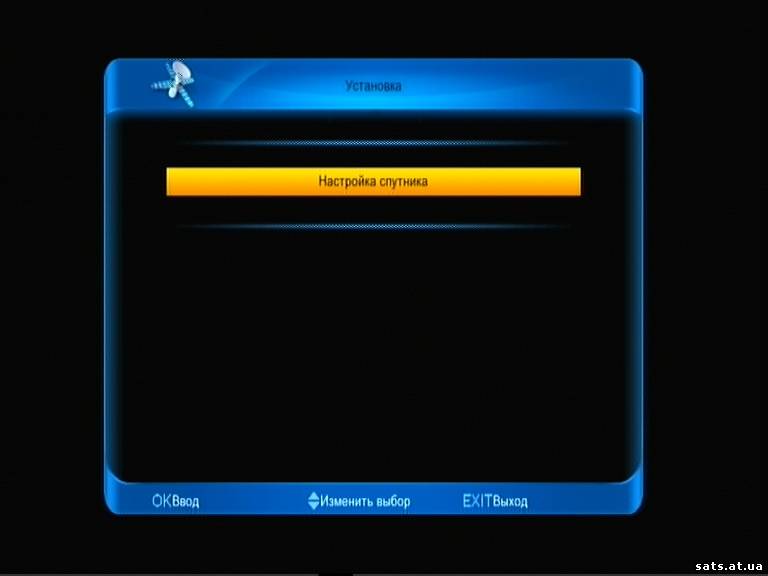
Итак, в списке спутников выбираем спутник "EutelSat(36.0E)" и нажимаем "зеленую" кнопку - редактор.
"Спутник" - оставляем название - "EutelSat(36.0E)";
"ТП" - (выбор транспондера) если нужно выполнить настройку антенны, то выбираем действующую частота транспондера принимаемого спутника и по ней можно подстроить антенну по максимальному уровню сигнала;
"LNB" - указываем тип используемого конвертора. Так как мы с вами говорили что спутник Eutelsat W4 (W7)у нас особенный, то под него выбираете пункт user и в ручную с пульта набиваете частоту 10750. Для всех остальных спутников,вещающих в KU диапазоне необходимо выбирать - "Uni(9750/10600)"
"12В" - позволяет включить 12 Вольт на соответствующем разъеме, если выбрать значение - "Вкл."
"DiSEqC 1.0" - если у вас используется DiSEqC 1.1, то тогда необходимо будет указать номер порта дайсека
"DiSEqC 1.1" - если у вас используется DiSEqC 1.1, то тогда необходимо будет указать номер порта дайсека
"Питание" - по умолчанию оставляем значение "13/18", если у вас используется большая длина коаксиального кабеля, то можно указать значение "13,5/18,5" для компенсации потерь в кабеле.
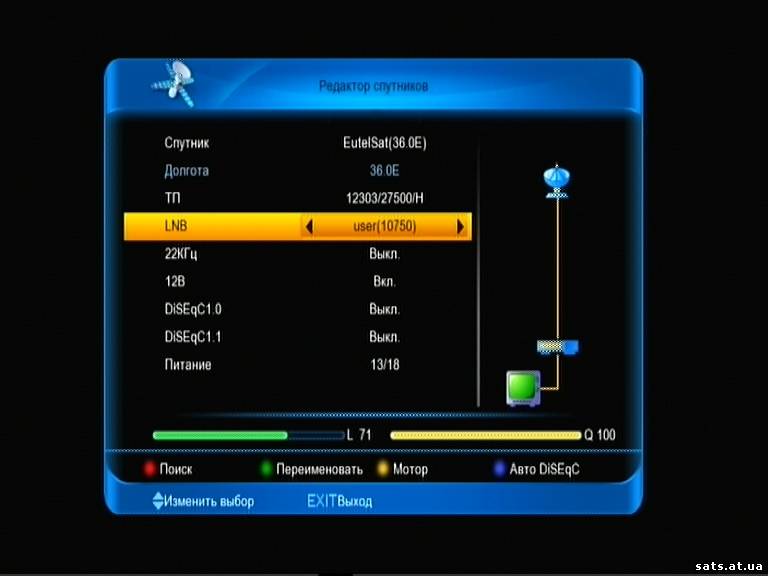
Для перехода к сканированию каналов с настроенного спутника необходимо нажать "красную" кнопку, указать режим сканирования - "Все" (если нужно просканировать все каналы - открытые и кодированные, причем как телевизионные, так и радиоканалы), "Открытые", "Все ТВ", "Открытые ТВ", "Все Радио" или "Открытые Радио". Рекомендуется в строчке "Сетевой Поиск" указать - "Выключен", так как он обладает низкой эффективностью поиска новых транспондеров и занимает много времени при сканировании. После этого нажимается кнопка "OK", в результате чего начнется поиск каналов с прописанных транспондеров спутника.
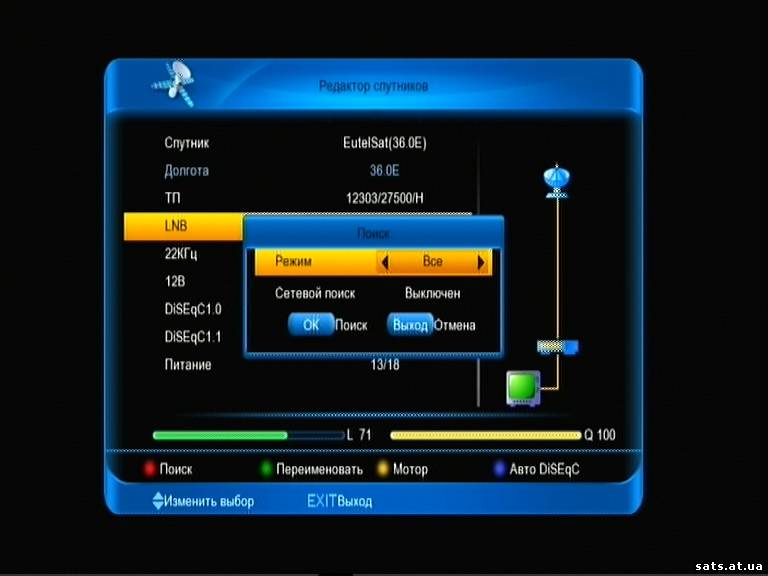
Ещё хотелось бы рассказать об одной особенности с которой часто сталкиваются новички. Дело в том что на новых спутниках провайдеры (операторы) арендуют новые транспондеры (частоты) и запускают на них новые каналы. Пользователи порой не знают как занести данные о новых частотах (транспондерах) в ресивер и не могут отыскать новые каналы.
Делается это так: В подпункте меню "Настройка спутника" (Меню=> Установка => Настройка спутника) нажимается на пульте "жёлтая кнопка"- ТП. и попадаем в меню редактирования (добавления) транспондеров (частот)
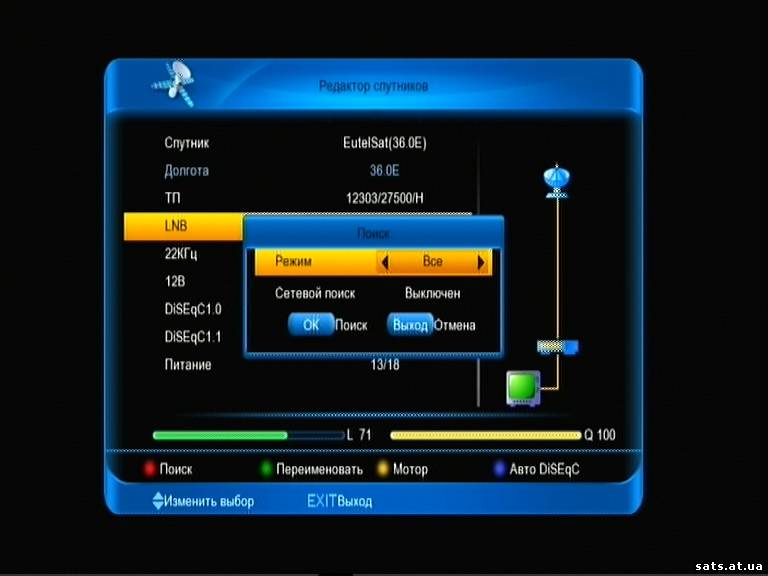
Нам остаётся лишь с помощью цифровых кнопок на пульте добавить новую частоту,поляризацию и скорость потока, либо можно изменить какой либо не нужный (не используемый) из имеющихся транспондеров. Для добавления нового транспондера нажимаем зелёную кнопку -"Добавить", для редактирования имеющихся в списке транспондеров нажимаем "жёлтую кнопку" - Редактор. Если с первого раза не получится правильно набрать параметрытранспондера, потом можно всегда подправить их с помощью редактора (жёлтой кнопки)
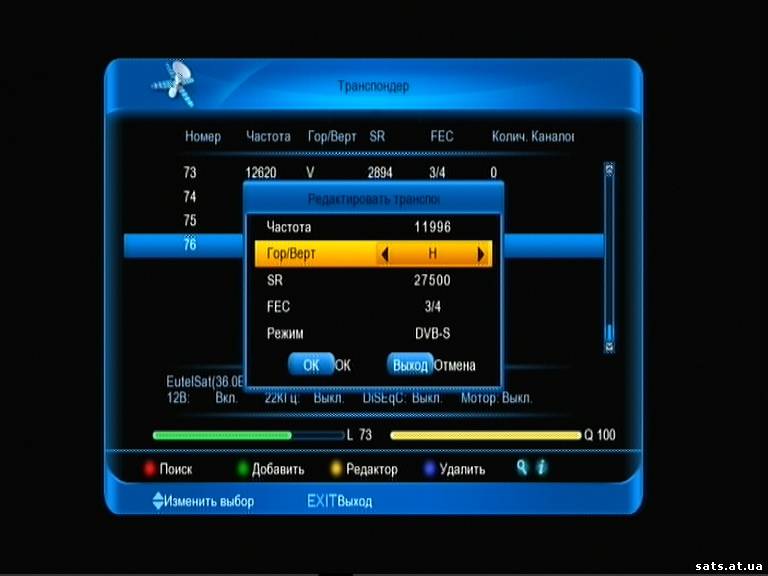
После завершения сканирования каналов соглашаемся с предложением сохранения найденных каналов путем выбора ответа - "Да" и нажатия кнопки "OK". Для возврата в меню выбора спутников нажимаем кнопку "EXIT"
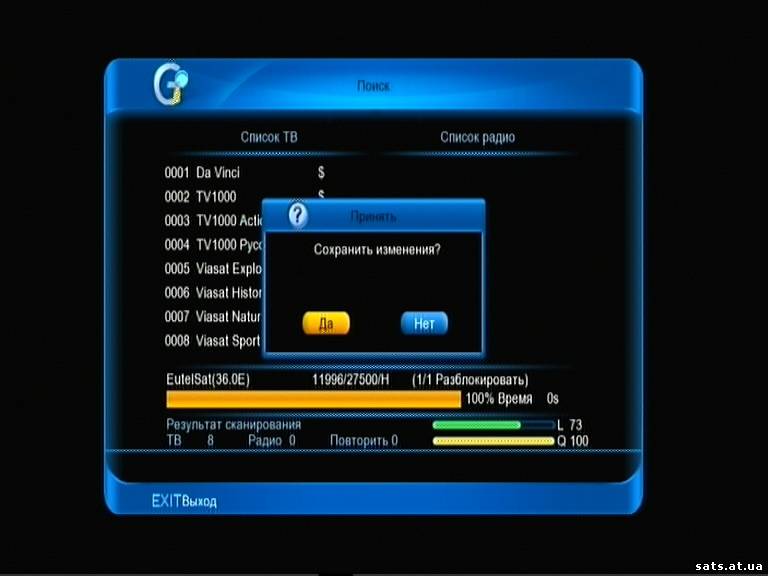
GI S8895 (VU+ UNO),OPENBOX X820ci
90e.75e.36e.31,5e.19,2e.13e.9e.5e.4w.
Украина г.Запорожье
|
| |
|
|
| natassha | Дата: Вторник, 14.08.2012, 13:24 | Сообщение # 14 |
 Генерал-майор
Группа: Модераторы
Сообщений: 305
Репутация: 25
Статус: Offline
| Ukraine Online Player для SPARK
Текущая версия v.0.8.3 ОБНОВЛЕНИЕ (от 12.08.2012 18:15).
Добавлено:
1. скринсейвер после простоя 1 мин.
Исправлено:
1. после конца фильма отскакивало на позицию последней паузы или в начало.
2. обновление позиции проигрывания после отображения OSD.
3. немного подправил возобновление воспроизведения после длительной паузы.
Альтернатива Порталу для онлайн просмотра фильмов с eх.uа.
Проект некоммерческий, в процессе разработки и отладки.
EХ.UА ограничивает доступ вне сегмента сети UA-IX (не укр. ip)
Решение:
Раз уж ex.uа установили такое ограничение, значит на то были причины. тем более их не так давно накрыли эсбэушники, изьяли кучу серверов.
Как вариант, найти хороший прокси сервер с украинским ip и внести его в настройки оперы:
/root/spark/etc/opera/opera_home/opera.ini:
Доступно только для пользователей
Рекомендую список актуальных на spys.ru/proxys/UA/
Не забываем смотреть на тип (HTTP или HTTPS, соответственно в opera.ini 1 напротив нужного) и выбираем с минимальной задержкой.
Все сыро и с багами, не судите строго Внешний вид со временем будет улучшен
Работает 100% на 1.2.52 и 1.2.54 прошивках.
ВАЖНО!
Откалибруйте экран браузера
Система->Основные настройки->Аудио/Видео->Размер экрана браузера.
Голубой фон должен скрываться за пределы экрана на одно нажатие соответствующей стрелки на пульте.
Возможности:
1. Просмотр последних поступлений по категориям (неограниченно)
2. Просмотр описания фильма
3. Общий поиск по всем категориям (макс. 100 результатов)
4. Поиск по категории (макс. 100 результатов)
5. Поддерживаемые контейнеры: avi, mkv, flv (очень глючит). (бывают нестандартные кодеки - не открывает).
6. Перемотка вперед, назад по 30 сек. и 3 минуты.
7. Регулировка громкости (пока без OSD).
8. При воспроизведении соотношение сторон берет из системы.
9. Скринсейвер при бездействии 1 мин.
Управление:
1. Категории: вверх, вниз, влево, вправо, FIND(общий поиск), Enter (вход в категорию), REC и RECALL(Выход).
2. Последние поступления по категории и в результатах поиска: вверх, вниз, FIND(поиск по категории), Enter (выбор фильма), REC и RECALL(Выход).
3. ]Подробности фильма (файллист): вверх, вниз, влево и вправо(пролистать на страницу назад и вперед),P+ и P-(прокрутка описания), Enter (запустить проигрыватель), REC и RECALL(Выход).
4 . В режиме плеера: вверх (на 3 мин. вперед), вниз (на 3 мин. назад), влево (на 30 сек. назад), вправо (на 30 сек. вперед), PAUSE, PLAY, STOP и REC и RECALL(Выход)., VOL+, VOL-,INFO.
ВЫХОД везде кнопка REC и RECALL!!! (MENU и EXIT вызывают спарковскую панель)
КРАШ ВЫХОД - три раза BLUE
Новая установка:
0. Делаем бекап системы
1. Архив распаковать на флешку чтобы в корне получилась папка "plugin".
2. Вставляем флешку в тюнер и подтверждаем обновление плагина. Автоперезагрузка.
3. После перезагрузки по запросу не обновляем плагин. Идем в плагины и запускаем Install_UOP. Ждем около минуты, автоперезагрузка.
4. Запускаем Портал и наслаждаемся.
Обновление:
1. Выполняем 1 и 2 пункты из установки.
2. После перезагрузки по запросу не обновляем плагин. Идем в плагины и запускаем Update_UOP. Ждем сообщения о запуске и жмем EXIT.
3. Запускаем Портал и наслаждаемся.
Обновление прошивки удаляет плеер!!!
Для любителей Spark Portal - жмем MENU или EXIT и выбираем домик или жмем кнопку TV/RADIO.
GI S8895 (VU+ UNO),OPENBOX X820ci
90e.75e.36e.31,5e.19,2e.13e.9e.5e.4w.
Украина г.Запорожье
|
| |
|
|
| malagesander | Дата: Пятница, 27.08.2021, 05:21 | Сообщение # 15 |
|
Рядовой
Группа: Пользователи
Сообщений: 8
Репутация: 0
Статус: Offline
| Пульт дистанционного управления выполнен из черного матового пластика и резины, имеет 53 кнопки. Некоторые кнопки могут быть использованы для так называемых функций быстрого доступа. Он рассчитан на питание от двух батареек AAA.
|
| |
|
|
